آیا بعد از استفاده از MAC خود احساس حالت تهوع یا ناخوشایند می کنید؟ممکن است با ایجاد چند تغییر کوچک بتوانید آن را برطرف کنید.
برخی از افراد بیماری ماشین را تجربه می کنند ، برخی از آنها بیماری حرکتی را تجربه می کنند و برخی هنگام استفاده از رایانه ها بیماری را تجربه می کنند.مانند همه بیماری های قبلی ، بیماری از استفاده از رایانه ها طبیعی است – بنابراین اگر این اتفاق برای شما رخ دهد ، وحشت نکنید!
ما آنچه را که می توانید برای مدیریت یا حتی متوقف کردن بیماری شما از استفاده از Mac در زیر بیان کنید ، تشریح خواهیم کرد.
چه عواملی باعث می شود کاربران MAC احساس بیماری کنند؟
قبل از اینکه واقعاً بتوانید بیماری مربوط به MAC را کاهش دهید ، ابتدا باید درک کنید که چه چیزی باعث ناراحتی هنگام استفاده از MAC می شود.بنابراین در اینجا برخی از شایع ترین دلایل احساس عدم احساس بعد از استفاده از MAC وجود دارد.
انیمیشن ، حرکت و شفافیت
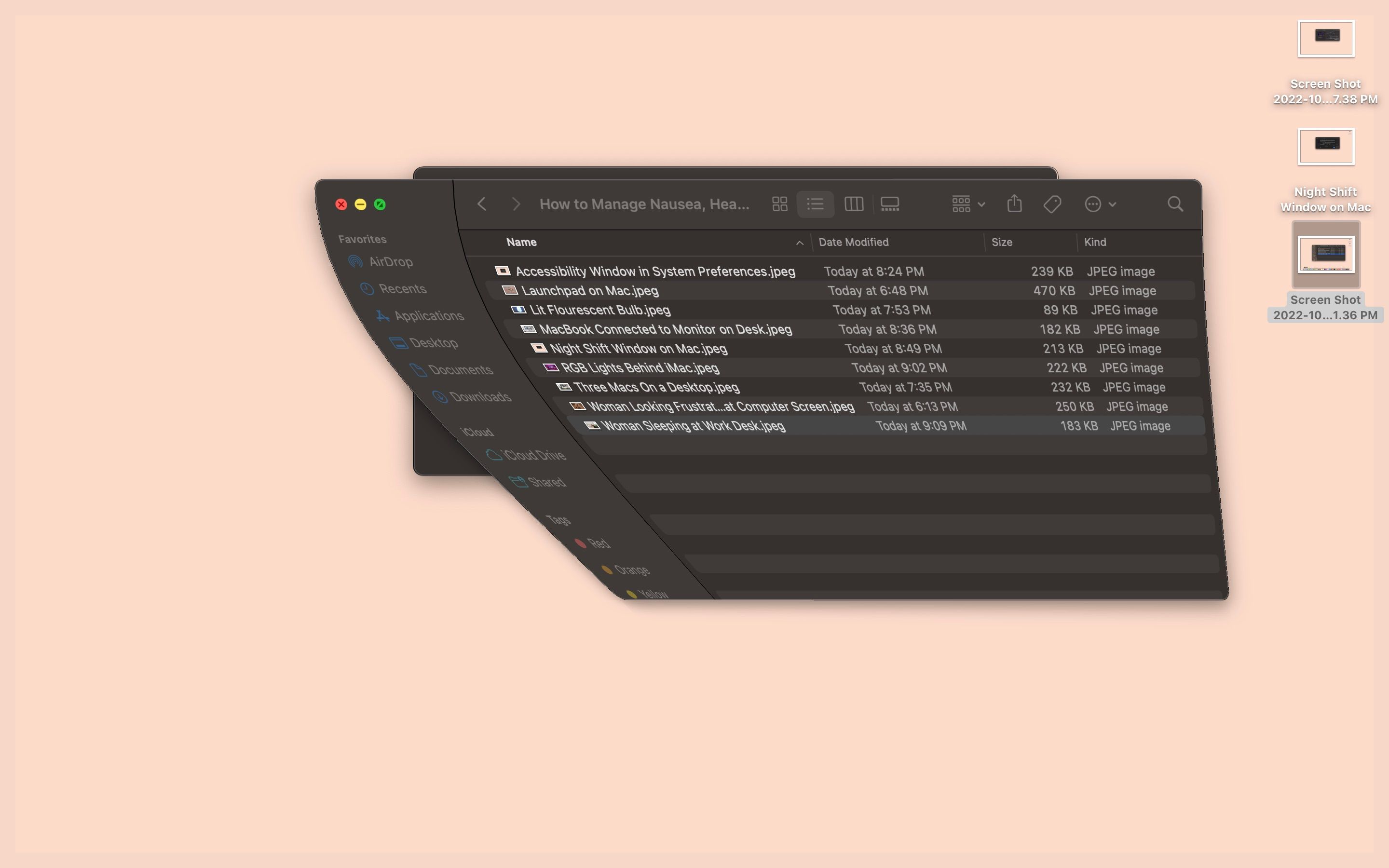
MACOS مملو از جلوه هایی است که تجربه کاربر را برای سایر سیستم عامل ها منحصر به فرد می کند.در حالی که آنها بیشتر به شهودی تر رابط کمک می کنند ، برخی از کاربران می توانند از آنها بیماری را تجربه کنند.
انیمیشن و حرکت مقصر معمولی هستند.به دلیل حرکت مانند چرخش ، اگر خیلی سریع از طریق صفحات حرکت کنید ممکن است احساس بیماری کنید.انیمیشن هایی مانند محو شدن در داخل و خارج از پرتاب ، دسک تاپ و اثر جن نیز می تواند احساس بیماری را در برخی افراد القا کند.شفافیت همچنین ممکن است چیزی باشد که باعث ایجاد بیماری در هنگام حضور در مک خود می شود.تأثیر دیدن یک شیء در پشت دیگر می تواند مغز شما را اشتباه گرفته و احساس حالت تهوع ایجاد کند.
خوشبختانه ، اپل از این امر آگاه است و تنظیماتی وجود دارد که می توانید در ترجیحات سیستم برای متوقف کردن این اثرات تغییر دهید.
مدولاسیون عرض پالس و نرخ تازه سازی
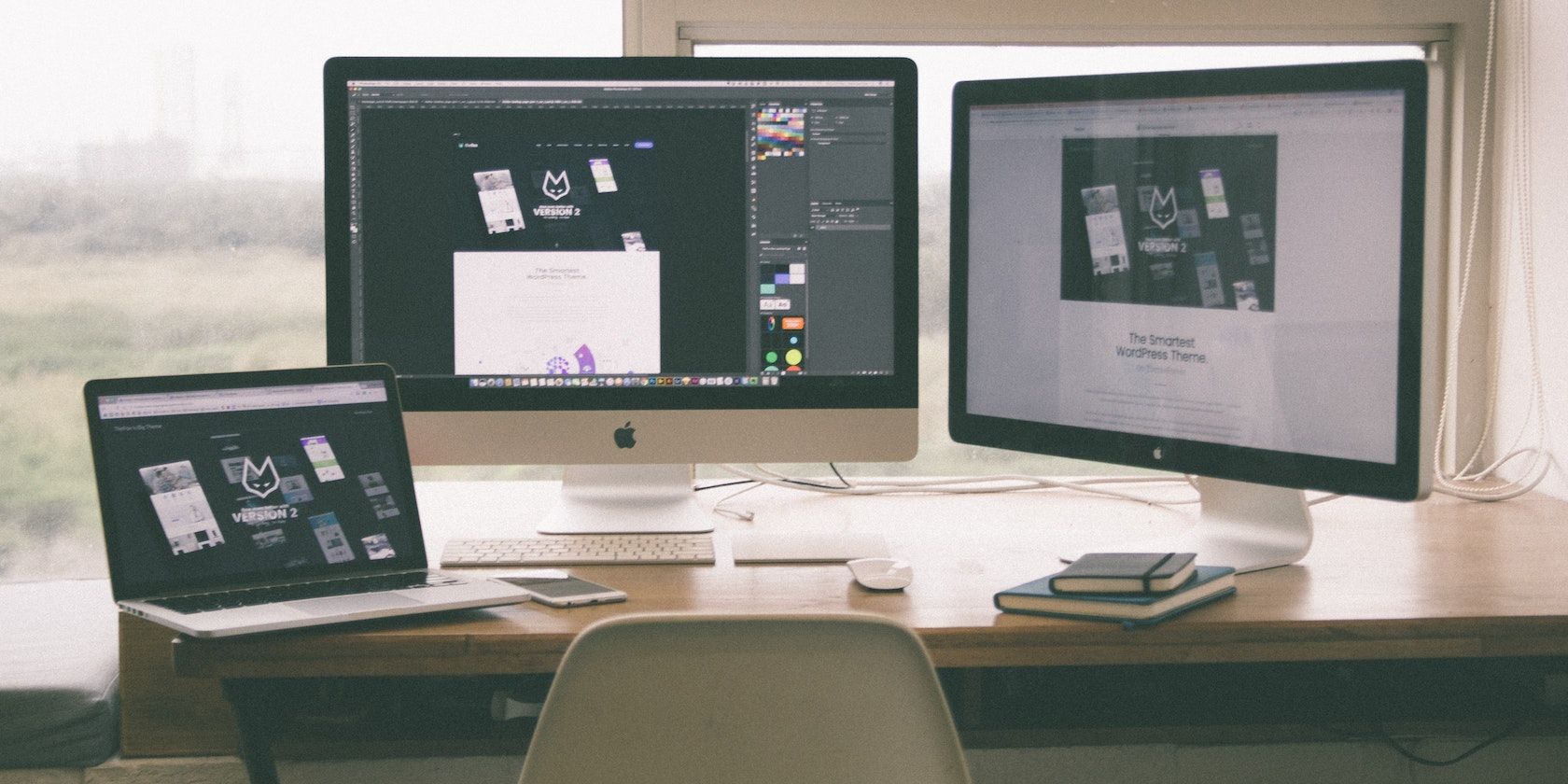
PWM فناوری است که از سوسو زدن برای کاهش روشنایی صفحه نمایش شما استفاده می کند.و متأسفانه ، این سوسو های سریع می توانند باعث ایجاد چشم و ناراحتی شوند.در حالی که همه MAC ها دارای مدولاسیون عرض پالس (PWM) نیستند ، هر رایانه ای که اپل بعد از سال 2018 ساخته شده است.
PWM Flicker با سوسو زدن صفحه نمایش خودسرانه متفاوت است.اگر آن را تجربه کردید ، نحوه رفع سوسو زدن صفحه را در MacBook ببینید.
نرخ تازه کردن ، در حالی که مرتبط است ، کاملاً متفاوت از PWM است.نرخ تازه کردن به چگونگی تغییر سریع صفحه نمایش شما اشاره دارد.صفحه های MAC نرخ تازه سازی مختلفی دارند (به طور معمول در هرتز اندازه گیری می شوند).با این حال ، صفحه نمایش MAC با نرخ تازه سازی بالاتر ممکن است زمان بیشتری را برای عادت به شما ببرد.
به عنوان مثال ، اگر از MacBook Air 2015 به 2021 MacBook Pro منتقل شده اید ، ممکن است به دلیل تغییر شدید در نرخ تجدید ، ناراحتی و بیماری را تجربه کنید.این امر به این دلیل است که نرخ تازه سازی صفحه نمایش MacBook Air 2015 فقط 60 هرتز است ، در حالی که MacBook Pro 2021 120 هرتز است.برای اطلاعات بیشتر به مقایسه ما از نرخ فریم و نرخ تازه کردن مراجعه کنید.
تابش خیره کننده

اگرچه به ظاهر ساده است ، اما تابش خیره کننده می تواند علت سردردهای شما باشد.هنگامی که صفحه نمایش شما نور خارجی را به خود جلب می کند و آن را به چشمان شما بازتاب می دهد ، نور اضافی ممکن است سردرد به شما بدهد.هنگامی که می خواهید از Mac خود استفاده کنید ، می توانید صفحه رایانه خود را مجدداً تغییر دهید یا چراغ ها را کم رنگ کنید تا نور ولگرد دخالت نکند.
برای سهولت بیماری مربوط به MAC چه کاری می توانید انجام دهید؟
به اندازه کافی برای اشاره به مسائل.حال سوال این است که برای جلوگیری از این ناراحتی چه کاری می توانید انجام دهید؟به دنبال هر یک از این پیشنهادات باشید تا ببینید که آیا هر یک از آنها می تواند به شما کمک کند.
روشنایی صفحه خود را کاهش داده و تنظیمات خود را سفارشی کنید
Mac شما تنظیمات دسترسی را دارد که می توانید از آنها استفاده کنید تا MAC خود را راحت تر از آن استفاده کنید.بنابراین ، اولین قدم که باید بردارید ، کشف گزینه های مختلف در MACOS است.
چراغ های روشن می توانند باعث فشار چشم و درد شوند ، بنابراین باید با کاهش روشنایی صفحه روی MAC خود شروع کنید.تمام کاری که شما برای این کار باید انجام دهید این است که دکمه های روشنایی را روی صفحه کلید خود فشار دهید (که توسط نمادهای خورشید نشان داده شده است).اگر حداقل روشنایی به اندازه کافی کم نیست ، به این برنامه ها نگاه کنید تا روشنایی صفحه نمایش شما را زیر حداقل قرار دهد.
برای انیمیشن ، حرکت و شفافیت ، فقط مراحل زیر را دنبال کنید:
- تنظیمات برگزیده سیستم را از منوی اپل باز کرده و دسترسی را انتخاب کنید.
- صفحه نمایش را از نوار کناری انتخاب کنید.
- کاهش حرکت و کاهش شفافیت را انتخاب کنید.
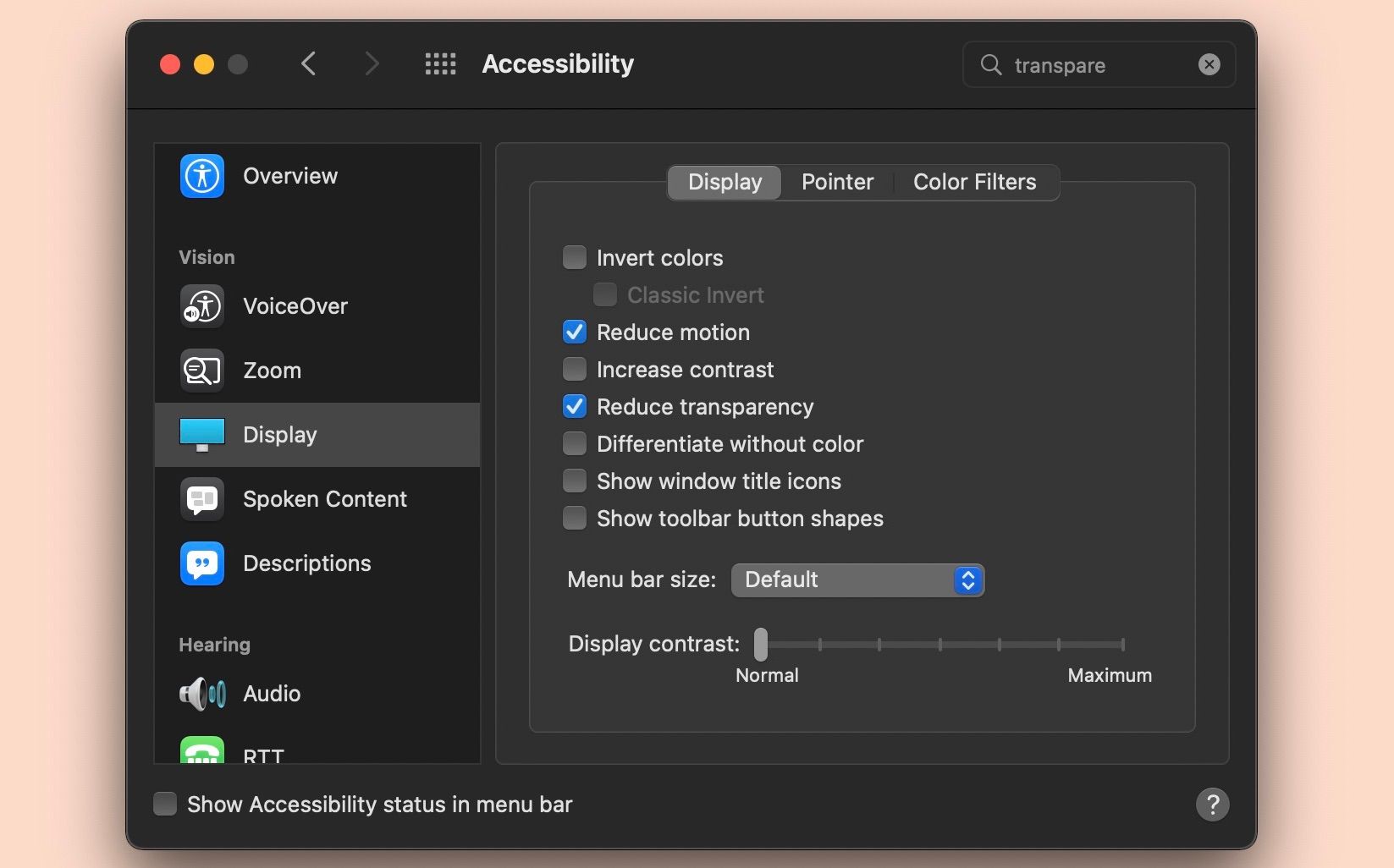
اگر می خواهید انیمیشن را که هنگام به حداقل رساندن یک پنجره رخ می دهد ، از بین ببرید ، می توانید جلوه Genie را در MAC خود غیرفعال کنید.
رنگهای گرمتر همچنین می توانند به کاهش فشار چشم و احساس حالت تهوع و بیماری کمک کنند.می توانید تغییر شب را در تنظیمات تنظیمات سیستم برای رنگهای گرمتر در مک خود روشن کنید.روی نمایشگرها کلیک کنید و شب شیفت را در پایین سمت راست پنجره انتخاب کنید.می توانید آن را برنامه ریزی کنید یا تا فردا آن را روشن کنید.
از مانیتور دیگری استفاده کنید
فراموش نکنید که همیشه می توانید مانیتور را به MacBook یا Mac خود وصل کنید و به جای آن از آن صفحه استفاده کنید.اگر نرخ تازه سازی و PWM در MAC شما باعث ناراحتی شما می شود ، می توانید مانیتور متفاوتی دریافت کنید که مناسب شما باشد.برخی از مانیتورها حتی به شما امکان تغییر نرخ تازه سازی را می دهند و به شما امکان می دهند تا به تدریج این مقدار را افزایش دهید تا در بالاترین سطح خود به آن عادت کنید.
برای آن دسته از کاربرانی که همچنین بازی می کنند ، مانیتور شما ممکن است با ویژگی ای به نام Motion Blure Resident (MBR) همراه باشد ، که همانطور که از نام آن پیداست ، هنگام بازی ، تار حرکت را کاهش می دهد.
مک خود را تغییر دهید

به جای گرفتن مانیتور جدید ، به جای آن می توانید رایانه خود را جایگزین کنید.این بدیهی است که گامی برای پایین آمدن است ، اما اگر وقت زیادی را برای MAC خود بگذرانید ، می تواند در دراز مدت ارزش آن را داشته باشد و این باعث ناراحتی زیادی می شود.حتی ممکن است بتوانید در MAC فعلی خود تجارت کنید تا هزینه یک رایانه جدید را کاهش دهید.
به نزدیکترین فروشگاه خود بروید و سایر صفحه های رایانه ای را تست کنید تا یک مورد جدید پیدا کنید که می توانید بدون هیچ مشکلی از آن استفاده کنید.هنگام انتخاب یک کامپیوتر جدید ، آن را آزمایش کنید و ببینید که آیا قبل از تصمیم گیری احساس ناراحتی می کنید.همچنین ارزش بررسی خط مشی بازگشت را دارد تا ببینید آیا می توانید یک کامپیوتر را در خانه نیز آزمایش کنید.
به خاطر داشته باشید که بیشتر مک های ساخته شده پس از سال 2018 دارای PWM هستند ، و اگر این یک معامله گر برای شما باشد ، پس باید چیزی را در خارج از اکوسیستم اپل در نظر بگیرید.نگران نباشید اگر فقط به MACOS عادت کرده اید – می توانید MACOS را در ویندوز 10 در یک ماشین مجازی نصب کنید.
یک منبع نور را در پشت صفحه خود قرار دهید
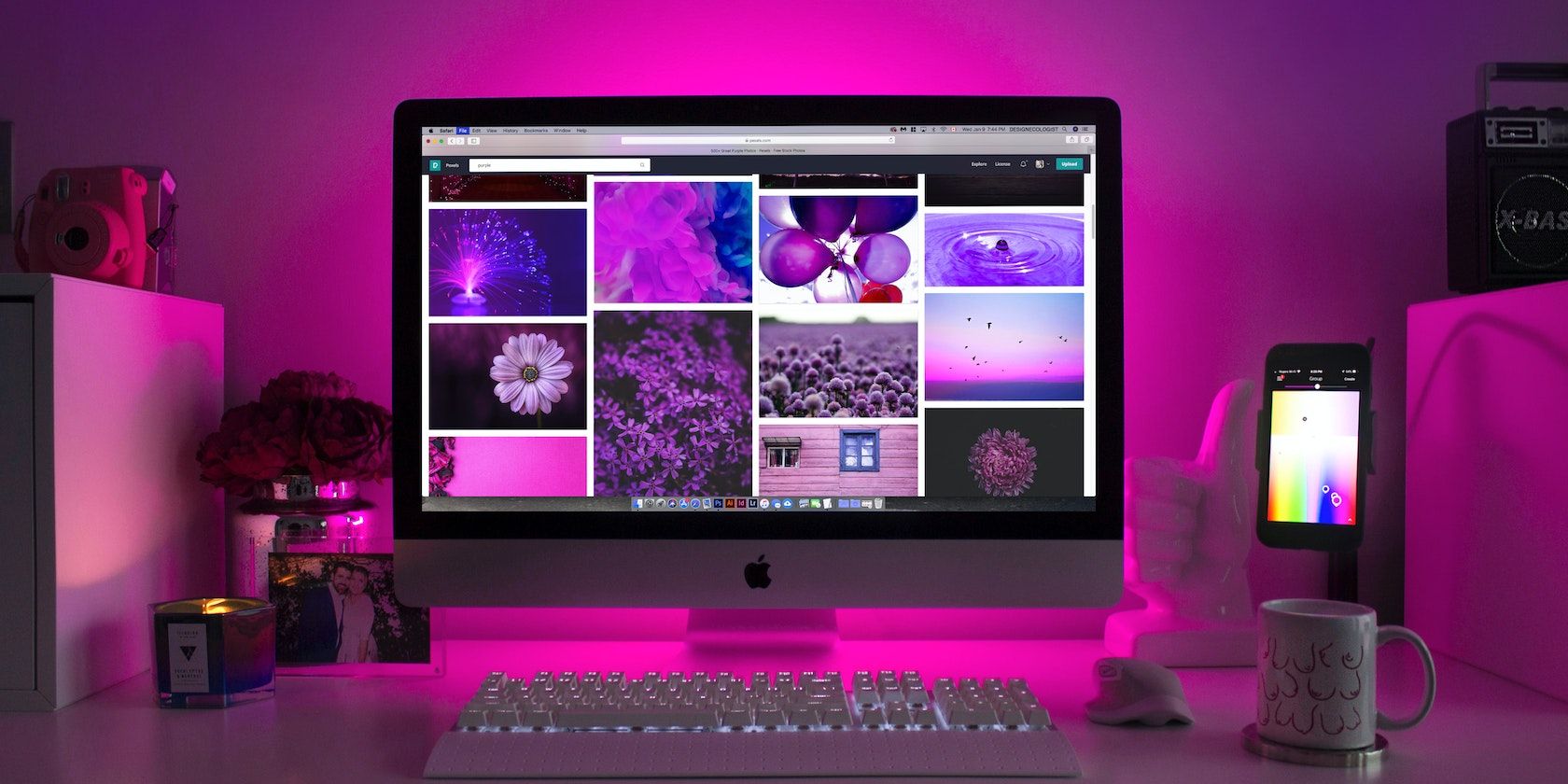
چراغ های RGB یا نوعی تنظیمات نور هاله در پشت صفحه نمایش شما همچنین می تواند فشار چشم یا سردردهای ناشی از استفاده از MAC شما را کاهش دهد.این کار با کاهش تضاد بین صفحه رایانه روشن و پس زمینه تاریک انجام می شود.
اگر در کنار دیوار باشد می توانید نوارهای LED را در پشت مانیتور MAC خود وصل کنید و اثر هاله به دلیل نور ناشی از صفحه ، می تواند به کاهش تنش در چشم و سر شما کمک کند.به عنوان یک جایزه ، آنها واقعاً می توانند تنظیمات شما را زیبا جلوه دهند!
چشمانت را استراحت کن

استراحت کنید و وقتی احساس تهوع می کنید چشمان خود را ببندید.انجام استراحت های مکرر در یک مکان با تهویه خوب می تواند ناراحتی شما را کاهش دهد.مجبور کردن جلسات محاسبات طولانی ممکن است منجر به علائم شدیدتر مانند بی نظمی یا استفراغ شود.این ایده خوبی است که به هر حال به طور منظم از صفحه نمایش استراحت کنید ، اما اگر از نظر جسمی بیمار هستید ، از اهمیت ویژه ای برخوردار می شوند.
به پزشک مراجعه کنید

سرانجام ، اگر علائم همچنان ادامه داشته باشد ، وقت آن رسیده است که یک بینایی یا یک پزشک عمومی را ببینید.پزشک شما می تواند به یافتن راه حل هایی برای مشکل شما کمک کند که ممکن است برای شما آشکار نباشد.برخی از پزشکان ممکن است خواندن عینک را توصیه کنند ، که می تواند کمک کند.یا آنها می فهمند که آیا قرص هایی را مصرف می کنید که باعث ایجاد بیماری شما به عنوان یک عارضه جانبی می شود.یک پزشک همچنین ممکن است شما را با مجاری تشخیص داده و راه حل هایی را برای آن توصیه کند.
هنگام استفاده از MAC خود احساس بهتری داشته باشید
وحشت نکنید؛به یاد داشته باشید که ممکن است بیماری یا ناراحتی در هنگام استفاده از MAC بیشتر از آنچه فکر می کنید رایج باشد.افراد زیادی در آنجا با همان مسائل روبرو هستند.فقط نکات ذکر شده را در اینجا دنبال کنید و باید بتوانید آن را کاهش دهید.
